显示隐藏文件批处理For windows7 64位
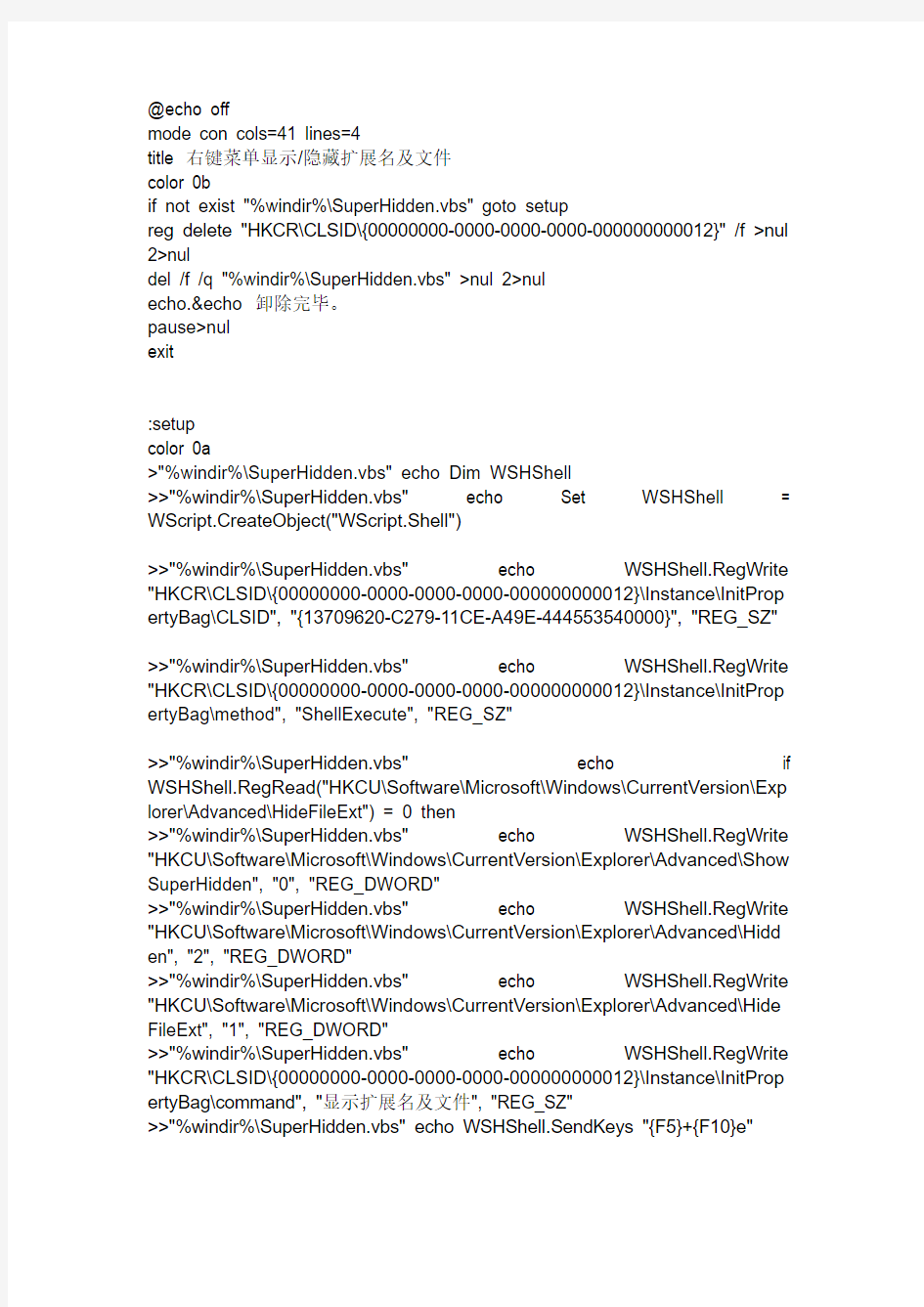
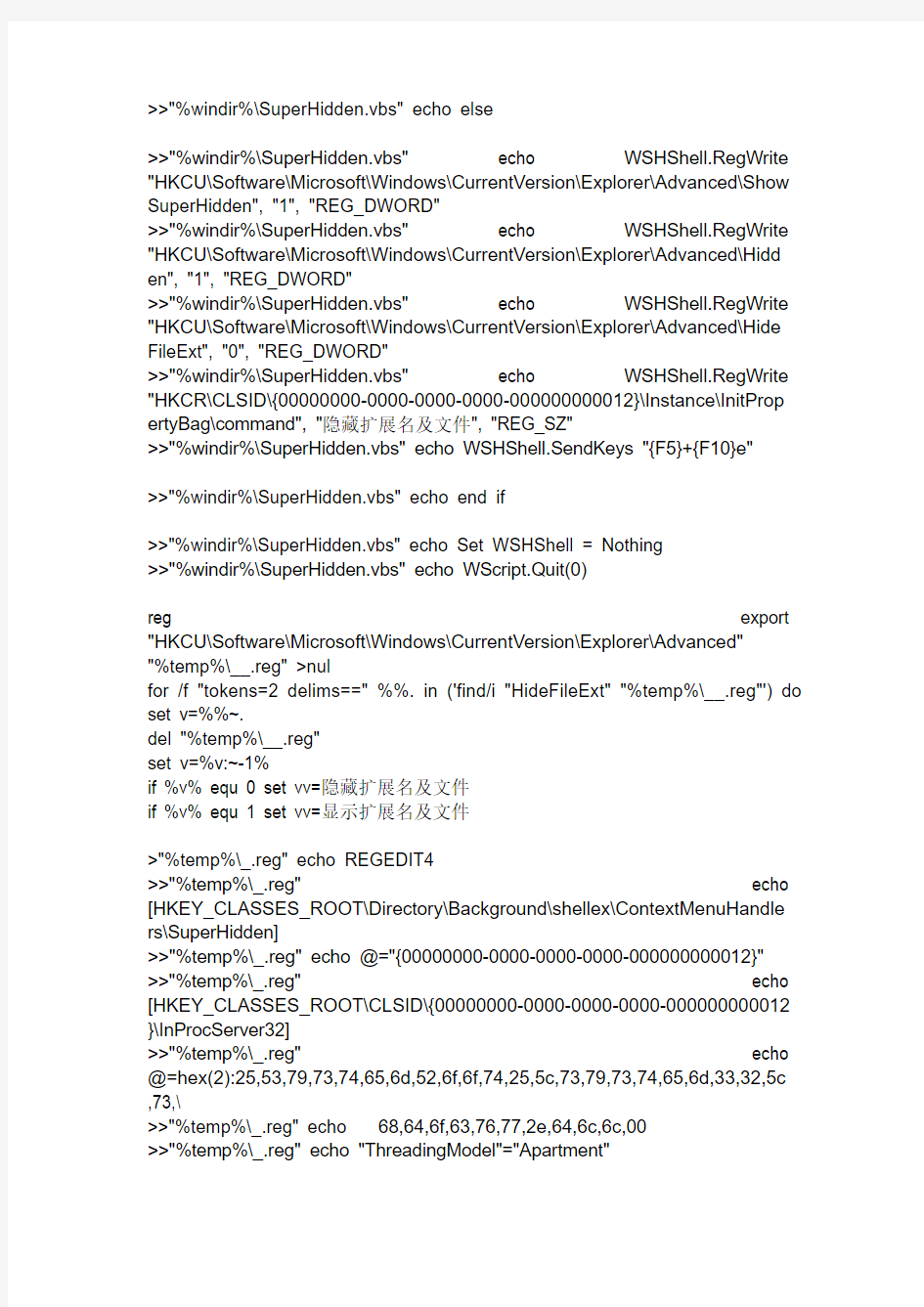
@echo off
mode con cols=41 lines=4
title 右键菜单显示/隐藏扩展名及文件
color 0b
if not exist "%windir%\SuperHidden.vbs" goto setup
reg delete "HKCR\CLSID\{00000000-0000-0000-0000-000000000012}" /f >nul 2>nul
del /f /q "%windir%\SuperHidden.vbs" >nul 2>nul
echo.&echo 卸除完毕。
pause>nul
exit
:setup
color 0a
>"%windir%\SuperHidden.vbs" echo Dim WSHShell
>>"%windir%\SuperHidden.vbs" echo Set WSHShell = WScript.CreateObject("WScript.Shell")
>>"%windir%\SuperHidden.vbs" echo WSHShell.RegWrite "HKCR\CLSID\{00000000-0000-0000-0000-000000000012}\Instance\InitProp ertyBag\CLSID", "{13709620-C279-11CE-A49E-444553540000}", "REG_SZ"
>>"%windir%\SuperHidden.vbs" echo WSHShell.RegWrite "HKCR\CLSID\{00000000-0000-0000-0000-000000000012}\Instance\InitProp ertyBag\method", "ShellExecute", "REG_SZ"
>>"%windir%\SuperHidden.vbs" echo if WSHShell.RegRead("HKCU\Software\Microsoft\Windows\CurrentVersion\Exp lorer\Advanced\HideFileExt") = 0 then
>>"%windir%\SuperHidden.vbs" echo WSHShell.RegWrite "HKCU\Software\Microsoft\Windows\CurrentVersion\Explorer\Advanced\Show SuperHidden", "0", "REG_DWORD"
>>"%windir%\SuperHidden.vbs" echo WSHShell.RegWrite "HKCU\Software\Microsoft\Windows\CurrentVersion\Explorer\Advanced\Hidd en", "2", "REG_DWORD"
>>"%windir%\SuperHidden.vbs" echo WSHShell.RegWrite "HKCU\Software\Microsoft\Windows\CurrentVersion\Explorer\Advanced\Hide FileExt", "1", "REG_DWORD"
>>"%windir%\SuperHidden.vbs" echo WSHShell.RegWrite "HKCR\CLSID\{00000000-0000-0000-0000-000000000012}\Instance\InitProp ertyBag\command", "显示扩展名及文件", "REG_SZ"
>>"%windir%\SuperHidden.vbs" echo WSHShell.SendKeys "{F5}+{F10}e"
>>"%windir%\SuperHidden.vbs" echo else
>>"%windir%\SuperHidden.vbs" echo WSHShell.RegWrite "HKCU\Software\Microsoft\Windows\CurrentVersion\Explorer\Advanced\Show SuperHidden", "1", "REG_DWORD"
>>"%windir%\SuperHidden.vbs" echo WSHShell.RegWrite "HKCU\Software\Microsoft\Windows\CurrentVersion\Explorer\Advanced\Hidd en", "1", "REG_DWORD"
>>"%windir%\SuperHidden.vbs" echo WSHShell.RegWrite "HKCU\Software\Microsoft\Windows\CurrentVersion\Explorer\Advanced\Hide FileExt", "0", "REG_DWORD"
>>"%windir%\SuperHidden.vbs" echo WSHShell.RegWrite "HKCR\CLSID\{00000000-0000-0000-0000-000000000012}\Instance\InitProp ertyBag\command", "隐藏扩展名及文件", "REG_SZ"
>>"%windir%\SuperHidden.vbs" echo WSHShell.SendKeys "{F5}+{F10}e" >>"%windir%\SuperHidden.vbs" echo end if
>>"%windir%\SuperHidden.vbs" echo Set WSHShell = Nothing
>>"%windir%\SuperHidden.vbs" echo WScript.Quit(0)
reg export "HKCU\Software\Microsoft\Windows\CurrentVersion\Explorer\Advanced"
"%temp%\__.reg" >nul
for /f "tokens=2 delims==" %%. in ('find/i "HideFileExt" "%temp%\__.reg"') do set v=%%~.
del "%temp%\__.reg"
set v=%v:~-1%
if %v% equ 0 set vv=隐藏扩展名及文件
if %v% equ 1 set vv=显示扩展名及文件
>"%temp%\_.reg" echo REGEDIT4
>>"%temp%\_.reg" echo [HKEY_CLASSES_ROOT\Directory\Background\shellex\ContextMenuHandle rs\SuperHidden]
>>"%temp%\_.reg" echo @="{00000000-0000-0000-0000-000000000012}" >>"%temp%\_.reg" echo [HKEY_CLASSES_ROOT\CLSID\{00000000-0000-0000-0000-000000000012 }\InProcServer32]
>>"%temp%\_.reg" echo @=hex(2):25,53,79,73,74,65,6d,52,6f,6f,74,25,5c,73,79,73,74,65,6d,33,32,5c ,73,\
>>"%temp%\_.reg" echo 68,64,6f,63,76,77,2e,64,6c,6c,00
>>"%temp%\_.reg" echo "ThreadingModel"="Apartment"
>>"%temp%\_.reg" echo [HKEY_CLASSES_ROOT\CLSID\{00000000-0000-0000-0000-000000000012 }\Instance]
>>"%temp%\_.reg" echo "CLSID"="{3f454f0e-42ae-4d7c-8ea3-328250d6e272}"
>>"%temp%\_.reg" echo [HKEY_CLASSES_ROOT\CLSID\{00000000-0000-0000-0000-000000000012 }\Instance\InitPropertyBag]
>>"%temp%\_.reg" echo "method"="ShellExecute"
>>"%temp%\_.reg" echo "Param1"="SuperHidden.vbs"
>>"%temp%\_.reg" echo "CLSID"="{13709620-C279-11CE-A49E-444553540000}"
>>"%temp%\_.reg" echo "command"="%vv%"
regedit /s "%temp%\_.reg"
del /f /q "%temp%\_.reg"
echo.&echo 已添加右键%vv% 。
pause>nul
exit
隐藏文件夹的7种方法
一、用“回收站”隐藏文件 “回收站”本是用来暂存已被删除的文件,但如果将我们的个人文件隐藏在“回收站”中,那就可能谁也不会去关注它了。首先,我们 在“文件夹选项”中的“查看”选项卡中选择“显示所有文件”,然后进入系统所在分区的根目录,右击“Recycled”文件夹选择“属性”命令,在“属性”对话框中勾选“启用缩略图查看方式”复选框,点 击“应用”按钮。这样,系统就会自动将“回收站”的“只读”复选框选中,然后去掉“只读”复选框前的钩,此时,“回收站”的图标将变成一个普通文件夹的形状。双击 “Recycled”文件夹,将需要隐藏的个人资料拖进该文件夹窗口中,然后再次右击“Recycled”文件夹并选择“属性”命令,勾选“只读”复选框后,“回收站”图标就又恢复成原状。此后,如果有人双击“回收站”,他就根本看不到里面有任何文件。即便其他用户执行了文件删除操作,同时又执行了“清空回收 站”的操作,原先被隐藏在这里的文件仍不会被删除。通过巧妙切 换“Recycled”文件夹的属性,我们便可以用它来隐藏自己的秘密文件。 二、将个人文件夹变为“回收站” 我们还可以利用“偷梁换柱”的手法,即将我们的个人文件夹图标变为“回收站”图标。首先,在“Recycled”文件夹的属性窗口中去除掉“只读”属性,以便让它变为普通文件夹图标,进入“Recycled”文件夹并将其中的“desktop.ini”隐藏文件复制到需要隐藏的文件夹下,例如“d:\ zhj”;右击“zhj”文件夹并选择“属性”命令,在弹出的对话框中勾选“只读”、“隐藏”复选框,再勾选“启用缩略图查看方式”复选框。现在我们就会发现,“zhj”文件夹已变成“回收站”图标了,但当他人打开该文件夹所看到的却是原来“Recycled”文件夹中的内容,而不会是“zhj”文件夹里的文件。当然,别忘了 在“文件夹选项”的“查看”选项卡中选中“不显示隐藏文件”项。三、始终不显示隐藏文件 在Windows98中,一般地,我们可以通过在个人文件的“属性”对话框中勾选“隐藏”复选框,然后在“文件夹选项”的“查看”选项卡中选择“不显示隐藏文件”单选按钮来达到隐藏秘密的目的,但稍具计算机知识的人只要选择“显示所有文件”单选按钮就能将它们全部显示
找到隐藏文件
二、通过修改注册表达到显示隐藏文件 在开始——运行,输入regedit,找到 [HKEY_LOCAL_MACHINE\SOFTWARE\Microsoft\Windows\CurrentVersion\Explore r\Advanced\Folder\Hidden],该项目下有NOHIDDEN和SHOWALL两个表项,其中NOHIDDEN是不显示隐藏文件的设置项,SHOWALL则表示显示所有文件的设置项。 只有将SHOWALL表项下的CheckedValue设为1,上文中通过文件夹进行显示设置才会有效。如果CheckedValue为0值,那么上文的选项都会无效,也就是隐藏文件都不会显示(只有设置为1上文设置才会有效)。也就是说CheckedValue 的权限比上文的两项设置权限都要高。 如果把NOHIDDEN和SHOWALL两个表项下的Text键值删除@shell32.dll,-30500和@shell32.dll,-30501删除,那么上文中的文件夹选项中就会缺失隐藏文件的设置项,无法进行选择设置。不过一般大家都没有必要这么做,只是提醒大家如果在文件夹选中看不到显示设置项时候就进来检查一下这个键值是否存在。 此外还有以下对应关系: 如果 [HKEY_LOCAL_MACHINE\SOFTWARE\Microsoft\Windows\CurrentVersion\Explore r\Advanced\Folder\Hidden\NOHIDDEN]下的CheckedValue设置为1,那么无论文件夹选项中设置是否显示隐藏文件,结果都会显示隐藏文件。CheckedValue 设置为0文件夹选项设置才会完全生效(似乎2也可以)。 那么,经过上面这些设置是否就一定能够显示隐藏文件了?不一定,如果是中了病毒或木马的话(部分特色的垃圾软件也喜欢这个干),可能加载的病毒程序会随时监测这些注册表位置改动情况,可能你刚修改过来,病毒马上就会修改回去,那么我们就需先考虑清理病毒了。 三、查杀病毒回头来过 当你发现每次修改某个设置之后,然后再次进入又被修改回去的时候就要怀疑是不是有病毒或木马在机子上了 四、为什么有些隐藏文件属性无法取消 我们在查看某些隐藏文件时,可能该隐藏属性是无法取消隐藏状态的,如下图:
隐藏文件的高级技巧
隐藏文件的高级技巧 硬盘中总有一些文件并不想随意让其他人查看,使用一些专业的加密类工具软件当然可以实现隐藏文件的效果,但这必须要安装上第三方加密工具,好像有点小题大做。其实,利用好WinXP系统自身的功能,我们就能赤手空拳隐藏文件。 第一招:命令法 Step1:按“Win+R”组合键打开“运行”对话框,输入“cmd”打开命令提示符窗口。然后输入“md g:\jm..\”并按回车键,在G盘(根据你的实际情况输入相应的目录)下新建一个名为“jm.”的文件夹。这个文件夹就是我们即将用来存放隐藏文件的文件夹。 Step2:再次进入“运行”对话框,输入上面新建的加密文件夹“g:\jm..\”,敲击回车键后这个文件夹便被打开了。接下来,只要将你想要隐藏的文件放到此文件夹中即可完成文件的隐藏了。 现在,包括你自己在内的任何一个人都无法直接通过鼠标双击这个文件夹来将其打开,双击后只会得到一个错误的提示框。当自己想要将文件夹打开的时候,可以通过在“运行”对话框中输入这个文件夹的路径来将其打开。如果你想删除此文件夹,只要将其中的内容全部删除,再回到命令提示符窗口中运行“rd g:\jm..\”即可。 第二招:寄生法 如果你有一份重要的文件需要隐藏起来,将其伪装成一首双击即可播放的歌曲,绕开别人的视线和怀疑,岂不妙哉! Step1:新建一个文件夹,将需要隐藏的文件拷贝至此文件夹中。接下来再找首歌曲文件(例如“吉祥三宝”)并将其拷贝到此文件夹中。 Step2:在资源管理器中重新定位到上面这个存放了隐藏文件的文件夹,按“F2”键为之重新命名,命名的规则为:歌曲名称+.{00020c01-0000-0000-c000-000000000046},例如“吉祥三宝.{00020c01-0000-0000-c000-000000000046}”。右击鼠标刷新一下当前屏幕,刚才的文件夹便自动变成一首歌曲的图标了,直接双击之也会自动启动播放器来播放它。而当你自己想要打开其中的文件时,只要右击这个歌曲图标并选择“打开”命令即可。 最后,再将这个改名后的文件夹(已经变成了一首歌曲)放到歌曲文件夹中,谁也不太可能会找到你想隐藏的文件了,不过你自己可要记清楚了,防止时间长了,连自己也忘记了。 提示:上面的这一串数字及符号需要在英文输入法下进行输入,否则无法成功。
开启WIN7的梦幻桌面功能
开启WIN7的梦幻桌面功能! 首先,和Vista中一样,在开启梦幻桌面前,你必须先打开桌面Aero特效: 右键桌面空白处,选择个性化,在Aero主题中任选一款单击 使用方法: 首先下载我们提供的Windows 7梦幻桌面开启补丁(Windows7梦幻桌面(DreamScene)一键开启工具下载),解压后运行,打开后会提示按任意键继续,所以按一下空格或者回车,安装程序会自动复制到%WinDir%System32 文件夹,复制到%WinDir%System32en-US文件夹并添加所需注册表键值,然后安装就完成了,这时重新下电脑。 重启之后在桌面点击右键我们可以看到在右键菜单中已经增加了“Play DreamScene”选项,但这是由于我们还没有选择动态影片做为背景,因此这时该选项功能还是暗的,也就是无法选择状态。 在梦幻桌面视频文件上点击右键,选择“Set as Desktop Background”
在播放梦幻桌面的过程中点击桌面右键即可暂停当前效果 如果你还不知道什么是梦幻桌面或者没有用过梦幻桌面:
让梦幻桌面支持更多视频格式的秘籍: 梦幻桌面新功能确实足够酷炫,但有一些遗憾,那就是仅仅支持.WMV和.MPG格式 在如今各种网络片源格式林立的情况下难免显得有些小气,如果能让自己硬盘中的AVI、RMVB和MKV也能成为动态桌面呢? 别着急,一步步来! 为了让自己的梦幻桌面程序识别更多影片格式,那么我们就要为自己的Windows 7程序安装第三方视频解码插件,在这里我们推荐专为Windows 7平台开发的视频扩展包: 安装完毕后你的操作系统就已经直接识别当前的所有视频格式了,不过目前为止,你的梦幻桌面还是无法选择播放这些非.WMV和.MPG格式的影片。 进入控制面板中文件夹选项
五种方法隐藏你电脑里的文件
五种方法隐藏你电脑里的文件 2009年06月11日21:20:31 作者:上海小-A 平时用电脑比较多,又因为在寝室里,我的电脑又不可能私藏了,所以经常大家都会用用,但是有些个人信息又不便泄露,而虚拟存储既方便又安全,所以就总结了许多种隐藏电脑里的文件的方法,现在就和 大家一起分享了,有些是以前从网上找的,一起介绍了吧 方法一: eg:现需隐藏e盘bak目录下的tools文件夹e:\bak\tools 运行:cmd 键入:attrib +s +a +h +r e:\bak\tools 然后,你再进去看e盘bak目录下,是否还有tools这个文件夹! 这样就做到了真正的隐藏,不管你是否显示隐藏文件,此文件夹都看不见 自己需要访问的时候怎么办? 打开我的电脑---键入e:\bak\tools就可以直接进入,条件是,你必须要记得自己的隐藏文件夹名 现在需要取消该隐藏文件夹,命令如下: 运行:cmd 键入:attrib -a -s -h -r e:\bak\tools 进入e盘bak目录下,会发现tools文件夹显示出来了 如果你想要真正隐藏文件夹,还是按上面说的比较保险。 如果你认为不错,请帮忙顶个贴,让大家都可以看见。 方法二 我们新建一个文件夹把它命名为:你想要命名的名字.{208D2C60-3AEA-1069-A2D7-08002B30309D} ,这样你会看到该文件夹的图标变成了网上邻居的文件图标。要是你双击它,执行的动作不是进入文件夹而是真的进入网上邻居,不过如果你直接选中并右击该文件(其实是文件夹),那么选择“打开”即可。去试一试吧!! 更多的后缀: 无关联文件文件名.{00021401-0000-0000-c000-000000000046} BMP文件文件名.{d3e34b21-9d75-101a-8c3d-00aa001a1652} HTML文件文件 名.{25336920-03f9-11cf-8fd0-00aa00686f13} 媒体剪辑文件文件名.{00022601-0000-0000-c000-000000000046} 打印机文件名.{2227a280-3aea-1069-A2de-08002b30309d} 控制面板文件名.{21ec2020-3aea-1069-A2dd-08002b30309d} 网上邻居文件名.{208d2c60-3aea-1069-A2d7-08002b30309d} 拨号网络文件名.{992cffa0-F557-101a-88ec-00dd010ccc48} 计划任务文件名.{D6277990-4c6a-11cf-8d87-00aa0060f5bf} 回收站文件名.{645ff040-5081-101b-9f08-00aa002f954e} Web文件夹文件名.{Bdeadf00-C265-11d0-Bced-00a0c90ab50f} 历史记录文件名.{Ff393560-C2a7-11cf-Bff4-444553540000} 收藏夹文件名.{1a9ba3a0-143a-11cf-8350-444553540000} excel.{00020810-0000-0000-C000-000000000046}
win7,word2007保存后文件不见了怎么办
win7,word2007保存后文件不见了,费 尽周章,终于已解决 可能平常积攒人品不够,我正在处理做了一周的word文件,收工啦。ctrl+s,保存,关闭。 过了5分钟,我突然又想再打开瞅瞅该文件。神奇的事情发生了,文件夹下该文件没有了,不翼而飞!!! 赶紧请教度娘谷哥,发现是由于word在保存过程中偶尔会发生报错情况,在这种概率极低的时候,文件会被删除。 哭吧,平日里人品不够哇,这也能遇到。 网路上爬了3小时。 。。。。。。忽略1万字。 网路上没有现成可行的解决办法。安装中文英文的各种恢复软件只能伤害数据;进winE恢复系统也找不到文件。 自创的解决办法: 1、win+F,查找,输入*.BMP,~*.*,*.ASD,*.WBK,都找不到有效的临时文件,我在想,大雁划过天空,总有留下痕迹的哇。 继续想办法,筛选查找条件,文件消失和发现消失,就在那5分钟左右,记下了大概的时间段。按照时间段查找,11:37, 找到该文件的名称了,但是只有一个快键方式还在,文件显示已移动或转存。无解!!!
2、但找到了灵感, (1)新建word,在“文件”菜单上,单击“打开”,选择所有文件,打开文件夹查看隐藏选项,在打开对话框中,开始按照时间查找。 (2)如上图,找到相应的时间段,找到该文件名称,还是一个快键方式;不能放弃啊,在快捷键上面还有一个文件, 很奇怪的格式,很奇怪的命名,~WND***,哇塞,这不是临时文件么,原来只能这样才把得到你,赶紧双击打开,中了,就是它。 (3)果断另存,复制,写日志备忘,与大家分享心得,因为在网 路上真没找到靠谱的办法。 (4)关机睡觉。
显示(恢复)被病毒隐藏文件的方法
显示(恢复)被病毒隐藏文件夹的方法 如果你打开U盘,发现里面的很多文件夹都不见了,但是查U盘空间使用容量大小的时候又发现U盘被使用了很多空间,怎么回事呢?那就是因为你的文件夹被病毒隐藏了! 一般情况下这种病毒会隐藏你U盘里的所有文件夹,然后做一个假文件夹让你点击激活病毒。一般情况下假文件夹是“.exe”格式的。 如何解决这一问题呢,可以试试如下方法: 1、先用杀毒软件杀毒,彻底删除这些可恶的病毒!实在不行就在安全模式下杀毒,根除病毒! 2、杀完病毒后,你会发现你的很多文件或者文件夹都没有了,你还在伤心自己保存的文件都被“杀”了,别担心,这些文件夹只不过被隐藏了而已(之前病毒修改了文件的设置)! 但是你点击“工具——文件夹选项——查看——显示隐藏文件”后依然看不到被隐藏的文件的影子,别急!下面我来教你做一个win批处理文件来解决这个问题:) 3、新建一个txt文本文档,打开这个新建的文本,在里面写下(或复制我写好的)如下内容 ( for /f "delims=" %%i in ('dir /ah /s/b') do attrib "%%i" -s –h)只复制括号内的全部内容! 4、然后保存——关闭文档——修改文档格式为“.bat”。再重命名文件叫“恢复隐藏文件”以便以后自己容易找到。(当然你也可以自己看着办取什么名字) 5、做好这个WIN批处理文件之后,把这个文件复制到你需要恢复的盘里。然后双击该文件开始处理。 6、好了!恭喜你所有被病毒隐藏的文件都被找回来了!该方法对大部分的被病毒隐藏的文件夹都有效。如果您觉得这个方法有效,请麻烦您动一动手把这个文档下载下来,免费下载的!这样会为我多加一分,谢谢啦~!
如何解决无法显示隐藏文件夹!
前几天还在电脑公司上班的时候,发现有相当数量的顾客的硬盘一般除 了C盘外,双击盘符无法打开,对于个人普通用户这种简单问题自然也 要找人了!点击鼠标右键发现第一项并非是打开,而是一个什么AUTO之 类的东西。不用说自然是中招了,一般来讲电脑公司习惯于装系统了 事,简单吗,在电脑公司来三五天的人都能做到。不过具我们公司的技 术学员和客户反应重新装系统之后(万能克隆几分钟就搞定了),无法解 决问题!本人只好来手工解决! 杀马当然要看进程和显示隐藏文件及扩展名,不过病毒竟然在这里 动了手脚。在文件夹选项中“隐藏文件和文件夹“⒈不显示隐藏的文件 和文件夹 ⒉显示所有文件和文件夹的地方选择”显示所有文件与文件 夹“之后无法显示,点击应用确定后依然如故,重新打开发现自动又变 了回去。幸好以前在哪里看到过超级隐藏之类的东西,本人还保存了那 个显示隐藏文件和文件夹的注册表文件! Windows Registry Editor Version 5.00 [HKEY_LOCAL_MACHINE\SOFTWARE\Microsoft\Windows\CurrentVersion\Explore "CheckedValue"=dword:00000001 打开注册表,找到以上注册表项。发现checkvalue设置成了0。看 正常电脑为1,自然改成1再说。再一次设置文件夹选项,显示所有文件 夹,恢复正常。发现每个分区下都有几个隐藏文件,怪不得重装系统也 没有用,而且连瑞星杀毒软件都无法安装!结束相关进程,把所有相关 文件删除,右键恢复正常!原来是病毒文件搞的鬼,而且设置了系统, 使用户无法显示隐藏的文件自然就看不到它自己,真是无孔不入!删除 后安装杀毒软件一切正常也没有其他问题!问题虽然相当简单,但那几 天有相当一部分客户拿来维修都是完全一样的问题,也不知道是不是新 出现的什么东西!虽然对于搞电脑的人是最入门级的东西,但对普通用 户也不是简单的问题! 事后研究了一下,最近无事,想想BLOG也没什么可写,贴在此处以 供新手查询,高手勿笑! 1 在注册表 [HKEY_LOCAL_MACHINE\SOFTWARE\Microsoft\Windows\CurrentVersion\Explorer\A
隐藏文件夹的7种方法
一、用“回收站”隐藏文件 “回收站”本是用来暂存已被删除的文件,但如果将我们的个人文件隐藏在“回收站”中,那就可能谁也不会去关注它了。首先,我们在“文件夹选项”中的“查看”选项卡中选择“显示所有文件”,然后进入系统所在分区的根目录,右击“Recycled”文件夹选择“属性”命令,在“属性”对话框中勾选“启用缩略图查看方式”复选框,点击“应用”按钮。这样,系统就会自动将“回收站”的“只读”复选框选中,然后去掉“只读”复选框前的钩,此时,“回收站”的图标将变成一个普通文件夹的形状。双击“Recycled”文件夹,将需要隐藏的个人资料拖进该文件夹窗口中,然后再次右击“Recycled”文件夹并选择“属性”命令,勾选“只读”复选框后,“回收站”图标就又恢复成原状。此后,如果有人双击“回收站”,他就根本看不到里面有任何文件。即便其他用户执行了文件删除操作,同时又执行了“清空回收站”的操作,原先被隐藏在这里的文件仍不会被删除。通过巧妙切换“Recycled”文件夹的属性,我们便可以用它来隐藏自己的秘密文件。 二、将个人文件夹变为“回收站” 我们还可以利用“偷梁换柱”的手法,即将我们的个人文件夹图标变为“回收站”图标。首先,在“Recycl ed”文件夹的属性窗口中去除掉“只读”属性,以便让它变为普通文件夹图标,进入“Recycled”文件夹并将其中的“desktop.ini”隐藏文件复制到需要隐藏的文件夹下,例如“d:\ zhj”;右击“zhj”文件夹并选择“属性”命令,在弹出的对话框中勾选“只读”、“隐藏”复选框,再勾选“启用缩略图查看方式”复选框。现在我们就会发现,“zhj”文件夹已变成“回收站”图标了,但当他人打开该文件夹所看到的却是原来“Recycled”文件夹中的内容,而不会是“zhj”文件夹里的文件。当然,别忘了在“文件夹选项”的“查看”选项卡中选中“不显示隐藏文件”项。 三、始终不显示隐藏文件 在Windows98中,一般地,我们可以通过在个人文件的“属性”对话框中勾选“隐藏”复选框,然后在“文件夹选项”的“查看”选项卡中选择“不显示隐藏文件”单选按钮来达到隐藏秘密的目的,但稍具计算机知识的人只要选择“显示所有文件”单选按钮就能将它们全部显示出来,因此,如果用以上方法来隐藏个人文件的话,就必须对“显示所有文件”这个命令加以限制。方法是:在注册表编辑器中找到“HKEY_LO CAL_MACHIN E\Software\ Microsoft\Windows \CurrentVersion\explorer\Advanced\Folder\Hidden\SHOWALL”分支,然后在右窗口中找到二进制子键“Ch ecked value”,把其键值改为“0”。这样,即使在“查看”选项卡中选择了“显示所有文件”,但系统仍不会显示出隐藏着的个人文件。并且当他人重新进入“查看”选项卡,他就会发现,系统又自动选中了“不显示隐藏文件”这一项! 更绝的是,利用注册表编辑器,我们可以将“查看”选项卡中的“隐藏文件”项下的三个单选按钮都隐藏掉。我们只需将上述“Hidden”下“NOHIDDEN”、“NOHIDORSYS”、“SHOWALL”三个分支中的“Text”字符串键(注:Windows XP中该键的键值不同)的健值清除掉。这样,退出注册表编辑器后再进入“查看”选项卡,你就会发现“隐藏文件和文件夹”下面空空如也。任何人想要查看我们的个人文件就都是两个字——没门,因为这个地方根本没法选择!
如何隐藏文件夹(文件)及查看隐藏文件
如何隐藏文件夹(文件)及查看隐藏文件 推荐一、设置隐藏文件夹的几种方法: 1、右键要隐藏的文件夹,点/属性/选中隐藏;再打开/我的电脑/工具//文件夹选项/查看/勾选隐藏所有文件和文件夹/确定即可。若要使用该隐藏文件夹,可打开/我的电脑/工具/文件夹选项/查看/勾选“显示所有文件和文件夹”就可。 但由于只要选择“显示所有文件”单选就能将它们全部显示出来,因此,必须对“显示所有文件”这个命令加以限制。方法:在注册表编辑器中找到“HKEY_LOCAL_MACHINE\Software\Microsoft\Windows \CurrentV ersion\explorer\Advanced\Folder\Hidden\SHOWALL”分支,然后在右窗口中找到二进制子键“Checkedvalue”,把其键值改为“0”。这样,即使在“查看”选项卡中选择了“显示所有文件”,但系统仍不会显示出隐藏着的个人文件。并且当他人重新进入“查看”,就会发现,系统又自动选中了“不显示隐藏文件”。 另外,用注册表编辑器,可将“查看”中的“隐藏文件”项下的三个单选按钮都隐藏掉。只需将上述“Hidden”下“NOHIDDEN”、“NOHIDORSYS”、“SHOWALL”三个分支中的“Text”字符串键(注:WindowsXP中该键的键值不同)的健值清除掉。这样,退出注册表编辑器后再进入“查看”,就会发现“隐藏文件和文件夹”下面空空如也。 2、使用软件: 1)用超级兔子或WINDOWS优化大师,里面有隐藏文件夹选项,很好用;如果想用专业点的,可以在BAIDU里面搜索一下“文件隐藏”相信会有你满意的答案的。(用超级兔子隐藏文件,必须用超级兔子还原)。 2)文件夹隐藏大师V3.2 https://www.360docs.net/doc/728229992.html,/soft/6172.html 功能: A、能把你藏有私人资料的文件夹隐藏起来,即使在“文件夹选项”中选“显示所有文件”也看不到。 B、能把文件夹的外观变成像“*.dll”,“*.SYS”等系统文件图标,让别人误以为这是一些打不开的文件。 C、可锁定我的文档、控制面板、我的电脑等数十个系统项目,且被禁止的选项都能在本软件中被立即打开,避免了每次使用这些选项时都要重新设置,重启系统,尤其适合网吧和公共机房的管理。 D、有程序锁功能,可锁定一些不想别人打开的程序,每次使用该程序都要输入正确的密码,而使用完后又不用重新加密。 E、新加入了“私人文件夹”功能,可让不同的用户每人申请一个“私人文件夹”,当要用到各自的资料时,输入用户名和对应的密码才能进入,非常方便。
教你如何显示U盘隐藏文件
教你如何显示U盘隐藏文件U盘或者MP3等闪存工具如果不注意乱插电脑的话,很容易遭受U盘病毒侵袭!可能下次打开U盘时你会发现文件都不见了,但U盘容量正常。遇到这种情况,除了求助U盘专杀等软件外,一些小技巧可以帮助你轻松搞定这些难缠的病毒。 方法一 介绍一种几乎尽人皆知的最简单办法。新手必知,老鸟无视便好~这种方法只可以简单还原隐藏文件,遇到“顽固”症状请使用方法二 打开U盘,点击左上角菜单栏里的“组织”按钮(win7) 点击“文件夹和搜索选项”,点击“查看”选项页 找到“显示隐藏的文件、文件夹、驱动器”选项,打钩即可。 方法二 此法利用了attrib命令(来源于attribute :特征,属性),强制修改文件夹的属性,以达到显示隐藏文件夹的功能。以恢复G盘“我的图片”文件夹为例: 点击“开始”按钮,在运行中输入cmd,启动MS-DOS窗口 输入命令:attrib G:"我的图片" -s -h -r
回车后,看看U盘里,我的图片文件夹是不是又出现啦!如果要显示G盘里所有文件,可输入:attrib G:"*" -s -h -r /s /d attrib语法释义: +r 设置只读文件属性。 -r 清除只读文件属性。 +a 设置存档属性。 -a 清除存档属性。 +s 设置系统文件属性。 -s 清除系统文件属性。 +h 设置隐藏文件属性。 -h 清除隐藏文件属性。 /s 将attrib和任意命令行选项应用到当前目录及其所有子目录中的匹配文件。 /d 将attrib 和任意命令行选项应用到目录。 /? 在命令提示符下显示帮助 注意事项
1、请注意attrib命令中的空格,如果语法错误,命令将无法运行。 2、如此两种小技巧仍无法解决问题,请求助专业软件吧。
win7_64位右键添加显示隐藏系统文件和文件扩展名
一、新建一个TXT文本文档,将以下内容复制进去,保存为SuperHidden.vbs,放入C:\Windows目录下 Dim WSHShell Set WSHShell = WScript.CreateObject("WScript.Shell") sTitle1 = "SSH=0" sTitle2 = "SSH=1" if WshSHell.RegRead("HKCU\Software\Microsoft\Windows\CurrentVersion\Explorer\Advanced\H ideFileExt") = 0 then WshSHell.RegWrite "HKCU\Software\Microsoft\Windows\CurrentVersion\Explorer\Advanced\HideFileExt", "1", "REG_DWORD" WshSHell.SendKeys "{F5}+{F10}e" else WshSHell.RegWrite "HKCU\Software\Microsoft\Windows\CurrentVersion\Explorer\Advanced\HideFileExt", "0", "REG_DWORD" WshSHell.SendKeys "{F5}+{F10}e" end if Set WSHShell = Nothing WScript.Quit(0) 二、再将以下内容复制到TXT,保存为123.reg文件,运行即可 Windows Registry Editor Version 5.00 [HKEY_CLASSES_ROOT\*\shell\DisplayFileExt] @="显示/隐藏文件扩展名" [HKEY_CLASSES_ROOT\*\shell\DisplayFileExt\Command] @="WScript.exe C:\\Windows\\SuperHidden.vbs" [HKEY_CLASSES_ROOT\Directory\Background\shell\DisplayFileExt] @="显示/隐藏文件扩展名" [HKEY_CLASSES_ROOT\Directory\Background\shell\DisplayFileExt\Command] @="WScript.exe C:\\Windows\\SuperHidden.vbs" [HKEY_CLASSES_ROOT\Folder\shell\DisplayFileExt] @="显示/隐藏文件扩展名" [HKEY_CLASSES_ROOT\Folder\shell\DisplayFileExt\Command] @="WScript.exe C:\\Windows\\SuperHidden.vbs" [HKEY_LOCAL_MACHINE\SOFTWARE\Classes\*\shell\DisplayFileExt] @="显示/隐藏文件扩展名"
Windows系统七种常用隐藏文件方法
Windows系统七种常用隐藏私密文件方法 把文件隐藏起来这个需求是无论男女老少、职位高低、高矮胖瘦各种人都会遇到的电脑实际问题,我们也不必去追问大家究竟想藏些什么,其实这里面往往也并没有意淫中那般精彩,没有艳照门、没有千万保险库密码,更多的只是那些日记、自己的旅行照片等等,这些资料并没有什么见不得人,但却不愿与他人分享,自己心中那一小块地方是每个人都希望保留的,于是乎无论高手还是菜鸟都开始变着法的捣鼓自己的文件夹,可以说是为了能让外人看不到自己的隐私是无所不用其极,今天我们就来跟大家分享一些简单的文件隐藏大法,我们觉得您要不是被国际特工通缉的什么要犯,那就没必要使用那些“军工级”的机密工具,您说是不是。 一、用“回收站”隐藏文件 “回收站”本是用来暂存已被删除的文件,但如果将我们的个人文件隐藏在“回收站”中,那就可能谁也不会去关注它了。首先,我们在“文件夹选项”中的“查看”选项卡中选择“显示所有文件”,然后进入系统所在分区的根目录,右击“Recycled”文件夹选择“属性”命令,在“属性”对话框中勾选“启用缩略图查看方式”复选框,点击“应用”按钮。这样,系统就会自动将“回收站”的“只读”复选框选中,然后去掉“只读”复选框前的钩,此时,“回收站”的图标将变成一个普通文件夹的形状。 双击“Recycled”文件夹,将需要隐藏的个人资料拖进该文件夹窗口中,然后再次右击“Recycled”文件夹并选择“属性”命令,勾选“只读”复选框后,“回收站”图标就又恢复成原状。此后,如果有人双击“回收站”,他就根本看不到里面有任何文件。即便其他用户执行了文件删除操作,同时又执行了“清空回收站”的操作,原先被隐藏在这里的文件仍不会被删除。通过巧妙切换“Recycled”文件夹的属性,我们便可以用它来隐藏自己的秘密文件。 二、将个人文件夹变为“回收站” 我们还可以利用“偷梁换柱”的手法,即将我们的个人文件夹图标变为“回收站”图标。首先,在“Recycled”文件夹的属性窗口中去除掉“只读”属性,以便让它变为普通文件夹图标,进入“Recycled”文件夹并将其中的“desktop.ini”隐藏文件复制到需要隐藏的文件夹下,例如“d:zhj”;右击“zhj”文件夹并选择“属性”命令,在弹出的对话框中勾选“只读”、“隐藏”复选框,再勾选“启用缩略图查看方式”复选框。 现在我们就会发现,“zhj”文件夹已变成“回收站”图标了,但当他人打开该文件夹所看到的却是原来“Recycled”文件夹中的内容,而不会是“zhj”文件夹里的文件。当然,别忘了在“文件夹选项”的“查看”选项卡中选中“不显示隐藏文件”项。 三、始终不显示隐藏文件 在Windows98中,一般地,我们可以通过在个人文件的“属性”对话框中勾选“隐藏”复选框,然后在“文件夹选项”的“查看”选项卡中选择“不显示隐藏文件”单选按钮来达到隐藏秘密的目的,但稍具计算机知识的人只要选择“显示所有文件”单选按钮就能将它们全部显示出来,因此,如果用以上方法来隐藏个人文件的话,就必须对“显示所有文件”这个命令加以限制。 方法是:在注册表编辑器中找到“HKEY_LOCAL_MACHINESoftwareMicrosoftWindowsCurrentVersionexplorer AdvancedFolderHiddenSHOWALL”分支,然后在右窗口中找到二进制子键“Checked value”,把其键值改为“0”。这样,即使在“查看”选项卡中选择了“显示所有文件”,但系统仍不会显示出隐藏着的个人文件。并且当他人重新进入“查看”选项卡,他就会发现,系统又自动选中了“不显示隐藏文件”这一项! 更绝的是,利用注册表编辑器,我们可以将“查看”选项卡中的“隐藏文件”项下的三个单选按钮都隐藏掉。我们只需将上述“Hidden”下“NOHIDDEN”、“NOHIDORSYS”、“SHOWALL”三个分支中的“Text”字符串键(注:Windows XP中该键的键值不同)的健值清除掉。这样,退出注册表编辑器后再进入“查看”选项卡,你就会发现“隐藏文件和文件夹”下面空空如也。任何人想要查看我们的个人文件就都是两个字――没门,因为这个地方根本没法选择! 四、隐藏个人驱动器 由于笔者在单位中使用的计算机是公用的,因此,笔者就用PartitionMagic在硬盘中划出了一个50M的新驱动器(符号为G,然后将笔者的个人文件全部存放到这里,再将这个分区隐藏掉。这样,别人就不会知道这台计算机中还有一个50M的驱动器。进入上面方法三中的Explorer子键,在其下新建一个“NoDrivers”的二进制值,将其值改为“40000000”即可。 五、系统目录警告 操作:打开Windows文件夹,找到里面的两个文件:Folder.htt和Desktop.ini(如果找不到,通过“查看”菜单将文件夹选项设成显示全部文件。),将其复制到需要隐藏的文件夹里,并将文件夹属性设为只读。用记事本打开文件夹里的Folder.htt,删除“显示文件”四个字。 六、添加系统属性 操作:在方法三的基础上,添加系统属性。进入DOS环境,在命令行后面输入attrib+s+r(文件夹名),这样就给文件夹添加了系统属性。由于系统属性呈灰色(未激活状),一般人拿它没有办法。 七、添加“隐藏”属性 操作:此方法很简单,只需要右键单击文件夹,再点击属性,在属性中勾选隐藏。然后,点击菜单上的[查看]→[文件夹选项]→[查看],在“隐藏文件”选项卡中选上“不显示隐藏文件”即可。
电脑不能显示隐藏文件的改正
电脑不能显示隐藏文件的改正 方法一、 改文件夹选项。。早没用了。。改了之后又变回来了 改注册表。。现在也没用了。。竟然改完注册表后也能把注册表改回来。。日。。重装系统。。由于我中的是典型的CDEF盘的AUTORUN。。重装后只是C干净了。。这时候我很小心的右键点D盘点打开。。果然可以看到2个隐藏的病毒文件。。我把这两删掉。。就在这时。。其他隐藏文件又看不到了。。EF盘的这两病毒文件也看不到了。。。怪了。。现在删除也变运行了? 请指点。。 复制以下文件到文本文档里,并以reg为后缀保存之。 运行它,接着全部选是或者确定! 在工具-查看里显示隐藏文件和隐藏文件前面都打钩,确定即可!! Windows Registry Editor Version 5.00 [HKEY_LOCAL_MACHINE\SOFTWARE\Microsoft\Windows\CurrentVersion\Explore r\Advanced] "TaskbarSizeMove"=dword:00000000 "Start_ShowHelp"=dword:00000000 [HKEY_LOCAL_MACHINE\SOFTWARE\Microsoft\Windows\CurrentVersion\Explore r\Advanced\Folder] "Type"="group" "Text"="@shell32.dll,-30498" "Bitmap"=hex(2):25,00,53,00,79,00,73,00,74,00,65,00,6d,00,52,00,6f,00 ,6f,00,74,\ 00,25,00,5c,00,73,00,79,00,73,00,74,00,65,00,6d,00,33,00,32,00,5c,00, 53,00,\ 48,00,45,00,4c,00,4c,00,33,00,32,00,2e,00,64,00,6c,00,6c,00,2c,00,34, 00,00,\ 00 "HelpID"="shell.hlp#51140" [HKEY_LOCAL_MACHINE\SOFTWARE\Microsoft\Windows\CurrentVersion\Explore r\Advanced\Folder\ClassicViewState] "Type"="checkbox" "Text"="@shell32.dll,-30506" "HKeyRoot"=dword:80000001 "RegPath"="Software\\Microsoft\\Windows\\CurrentVersion\\Explorer\\Ad vanced" "ValueName"="ClassicViewState" "CheckedValue"=dword:00000000 "UncheckedValue"=dword:00000001
隐藏文件夹选项隐藏‘文件夹选项’里的‘显示所有文件和文件夹’
隐藏文件夹选项:隐藏‘文件夹选项’里的 ‘显示所有文件和文件夹’ 疯狂代码 https://www.360docs.net/doc/728229992.html,/ ?:http:/https://www.360docs.net/doc/728229992.html,/Windows/Article43666.html 电脑的家 导读:有时候为了对某些文件保护我们经常会采取隐藏文件/文件夹方式但是懂电脑人可以通过工具 - 文件夹选项 - 显示所有文件夹和文件方式来查看所有文件那么有什么办法可以让这个选项在电脑中消失么?本文教给您隐藏‘文件夹选项’里‘显示所有文件和文件夹’ ; ; ; ; ; 运行“regedit”启动注册表编辑器打开 KEY_LOCAL_MACHINE\Software\Microsoft\Windows\CurrentVersion\explorer\Advanced\Fol der\Hidden\SHOWALL为安全起见请先将该分支导出然后删除SHOWALL分支重新打开“高级设置”窗口你就再也找不到“显示所有文件和文件夹”选项自然他人想修改也无从下手了! 对注册表有定了解朋友很快就能明白其中奥秘:原来“文件夹选项”中所有设置都保存在注册表 ...\Advanced\(同上)分支中只要在注册表中做点手脚“文件夹选项”对话框就掌握在你手中了! 以Windows 98为例Folder主键下8个主键分别对应“高级设置”窗口中“文件和文件夹”下8个选项Visual下3个主键则分别对应“可视设置”下3个选项具体对应哪个选项只要在注册表编辑器窗口右格中查看各主键名称和主键对应“Text”键值就可明白(如图2) 例如SHOWALL主键对应“Text”键值为“显示所有文件”介绍说明SHOWALL主键对应“高级设置”窗口中“显示所有文件”选项因此当我们删除此SHOWALL分支后就再也找不到此选项哪怕叫“芝麻开门”也不管用了 为了让他人无法修改“高级设置”中某个文件夹选项我们可以采用两种思路方法实现: 1) 让选项“消失” 如上所述只要将选项对应主键分支删除该选项便不会显示出来例如删除HideFileExt分支即可关闭“隐藏已知文件类型扩展名”选项不显示如果没备份话删除分支后要恢复就比较麻烦了其实有个更简单办法可以关闭选项:找到对应主键下键名为“Type” 2进制键值双击修改它键值在其原键值后加上任意个数字即可关闭该选项例如将SHOWALL主键下“Type”键值由原来“radio”改为“radio2”后对应“显示所有文件”选项就不显示了这样以后要恢复显示时只需将“radio2”改回为“radio”即可 2) 让修改“无效” 选项不出现在对话框中难免引起怀疑要是让修改不起作用则往往可迷惑住他人在每个具体选项对应主键下都有
windows 7系统看不到摄像头的解决最详细教程
windows 7系统看不到摄像头的解决最详细教程 windows 7系统为什么看不到摄像头? windows 7的默认服务中有一项“Windows Image Acquisition (WIA)”服务,在winxp时代他提供在资源管理器显示摄像头图标,但是到了win7时代,他就不提供了,所以win7系统下,在计算机下(相当于XP系统“我的电脑”下)不再显示摄像头图标了。windows 7系统看不到摄像头的处理方法 方法一 思路:生成一个摄像头的快捷方式,然后放到win7特别的启动项目里面去。 1、生成一个摄像头的快捷方式。 操作:打开开始菜单,点击“设备和打印机”选项(如图一),打开它,出现设备和打印机的界面,(如图二),然后在摄像头图标上点击右键,选择创建快捷方式。(这时就会在桌面上创建一个摄像头的快捷方式) 图一
图二 2、将摄像头的快捷方式放到放到win7特别的启动项目里面去,让他每次启动的时候就调用这个摄像头。 a、先设置电脑让电脑显示隐藏文件夹(这样才能更轻易的找到我们要将摄像头放到的那个地方),方法是:开始菜单-计算机-在窗口的左上方点击“组织”-“文件夹选项”然后在文件夹选项窗口中点击“查看”标签-在下面选中“显示隐藏的文件、文件夹和驱动器”然后点击 确定。如图三、图四
图三 图四: b、打开C:\用户\"用户名"\ AppData\Roaming\Microsoft\ Windows\Network Shortcuts 文件夹。(如果你的win7不是装在C盘,那就打开你安装win7系统的那个盘的相应文件夹哦)如图五。
注意前面的“用户名”处要看你的电脑账户起的什么名字就是哪个文件夹哦。比如我的电脑账户名为edwin,于是打开文件夹时就打开edwin那个文件夹。 图五 c、复制桌面上前面生成的摄像头的快捷方式,然后粘贴到上一步打开的文件夹中。然后重启后就可以看到“计算机”下(相当于XP系统“我的电脑”下)出现摄像头图标了。 方法二 思路:使用一个很小的软件来打开摄像头(因为win7里面摄像头的驱动程序已经正常安装,聊QQ的时候QQ软件可以调用这个摄像头。但是关闭QQ后就没有软件来调用摄像头,所以无法单纯打开摄像头)。 操作:解压附件中的文件,复制里面的amcap.exe文件(图六)粘贴到按照方法一第2步a、b的方法打开的C:\用户\"用户名"\ AppData\Roaming\
在电脑上如何隐藏文件
一、用回收站隐藏文件 回收站本是用来暂存已被删除的文件,但如果将我们的个人文件隐藏在回收站中,那就可能谁也不会去关注它了。首先,我们在文件夹选项中的查看选项卡中选择显示所有文件,然后进入系统所在分区的根目录,右击Recycled文件夹选择属性命令,在属性对话框中勾选启用缩略图查看方式复选框,点击应用按钮。这样,系统就会自动将回收站的只读复选框选中,然后去掉只读复选框前的钩,此时,回收站的图标将变成一个普通文件夹的形状。 双击Recycled文件夹,将需要隐藏的个人资料拖进该文件夹窗口中,然后再次右击Recycled文件夹并选择属性命令,勾选只读复选框后,回收站图标就又恢复成原状。此后,如果有人双击回收站,他就根本看不到里面有任何文件。即便其他用户执行了文件删除操作,同时又执行了清空回收站的操作,原先被隐藏在这里的文件仍不会被删除。通过巧妙切换Recycled文件夹的属性,我们便可以用它来隐藏自己的秘密文件。 二、将个人文件夹变为回收站 我们还可以利用偷梁换柱的手法,即将我们的个人文件夹图标变为回收站图标。首先,在Recycled文件夹的属性窗口中去除掉只读属性,以便让它变为普通文件夹图标,进入Recycled文件夹并将其中的desktop.ini隐藏文件复制到需要隐藏的文件夹下,例如d:zhj;右击zhj文件夹并选择属性命令,在弹出的对话框中勾选只读、隐藏复选框,再勾选启用缩略图查看方式复选框。 现在我们就会发现,zhj文件夹已变成回收站图标了,但当他人打开该文件夹所看到的却是原来Recycled文件夹中的内容,而不会是zhj文件夹里的文件。当然,别忘了在文件夹选项的查看选项卡中选中不显示隐藏文件项。 三、始终不显示隐藏文件 在Windows98中,一般地,我们可以通过在个人文件的属性对话框中勾选隐藏复选框,然后在文件夹选项的查看选项卡中选择不显示隐藏文件单选按钮来达到隐藏秘密的目的,但稍具计算机知识的人只要选择显示所有文件单选按钮就能将它们全部显示出来,因此,如果用以上方法来隐藏个人文件的话,就必须对显示所有文件这个命令加以限制。 方法是:在注册表编辑器中找到HKEY_LOCAL_MACHINESoftwareMicrosoftWindowsCurrentVersionexplorer AdvancedFolderHiddenSHOWALL分支,然后在右窗口中找到二进制子键Checked value,把其键值改为0。这样,即使在查看选项卡中选择了显示所有文件,但系统仍不会显示出隐藏着的个人文件。并且当他人重新进入查看选项卡,他就会发现,系统又自动选中了不显示隐藏文件这一项! 更绝的是,利用注册表编辑器,我们可以将查看选项卡中的隐藏文件项下的三个单选按钮都隐藏掉。我们只需将上述Hidden下NOHIDDEN、NOHIDORSYS、SHOWALL三个分支中的Text
